
老司机教你win7怎么分区
时间:2020-10-06 16:29:22
分区从实质上说就是对硬盘的一种格式化,有时候我们电脑里面的资料太多了,杂乱无章。将硬盘分区之后我们可以将不同类型的资料装相应的盘,分门别类,自己好找。,下面,我就教大家win7硬盘分区。
win7系统界面华丽,安全稳定,基本上不会出现蓝屏、死机的问题,是我们现在社会的主流操作系统。接下来,小编就给大家介绍一下在win7系统下怎么发给硬盘分区,有需要就一起来了解一下吧
1、点击桌面开始按钮,找到控制面板并将其打开
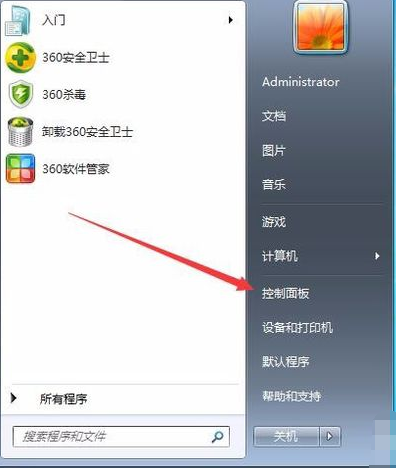
硬盘分区电脑图解1
2、进入系统和安全,点击“创建并格式化硬盘分区”。
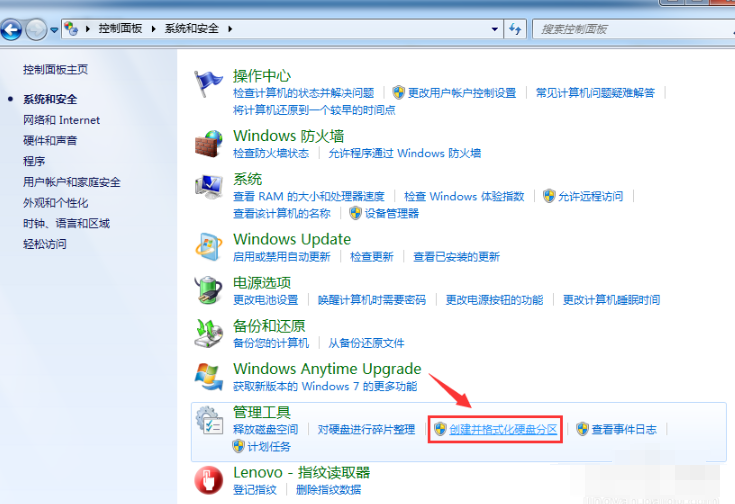
win7电脑图解2
3、如下图所示,进入“磁盘管理”页面。

win7电脑图解3
4、我们右击选择分区,通过菜单选择“压缩卷”调整分区大小。
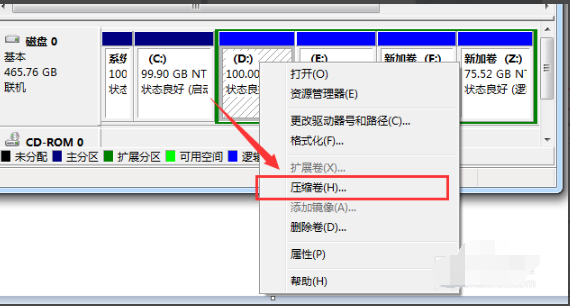
硬盘分区电脑图解4
5、然后我们选择需要压缩的空间,点击“压缩。
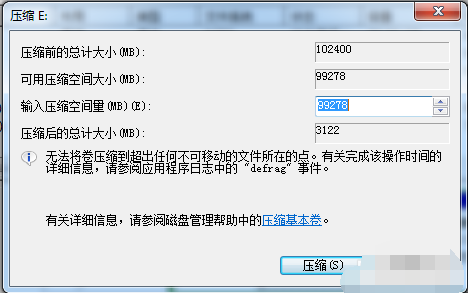
硬盘分区电脑图解5
6、完成由一个分区变成两个分区之后,需要把大的分区再进行小分区。将其格式化,使它变为“可用空间”,接着右击,选择“新建简单卷”。
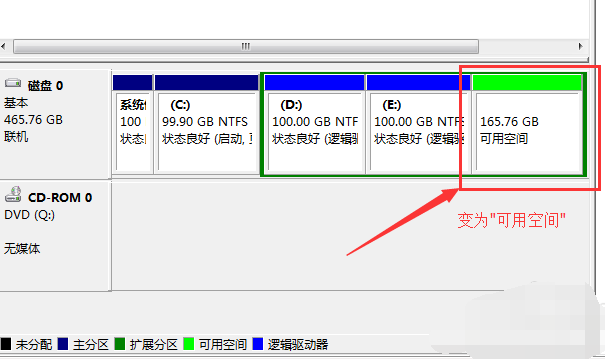
win7怎么分区电脑图解6
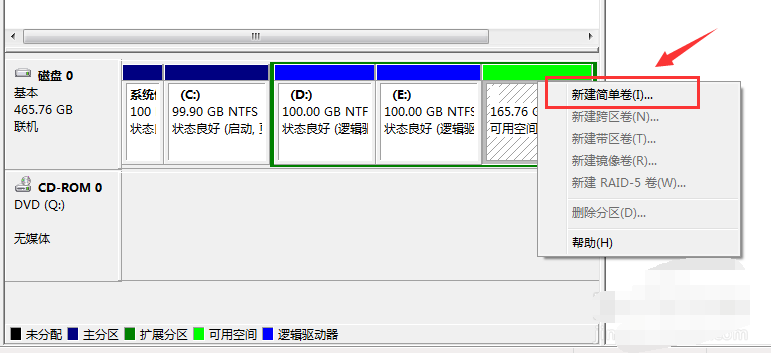
硬盘分区电脑图解7
7、然后我们跟着向导提示即可完成新建分区。
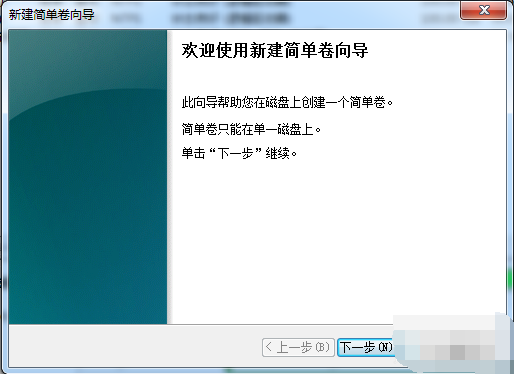
win7硬盘分区电脑图解8
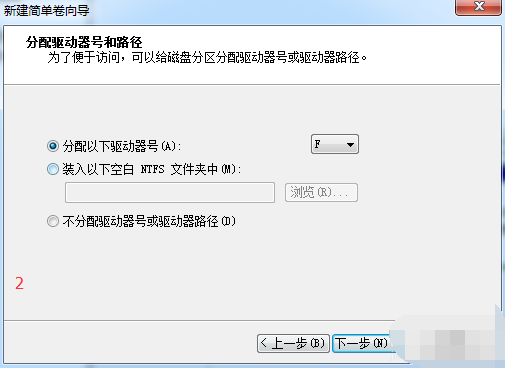
win7怎么分区电脑图解9
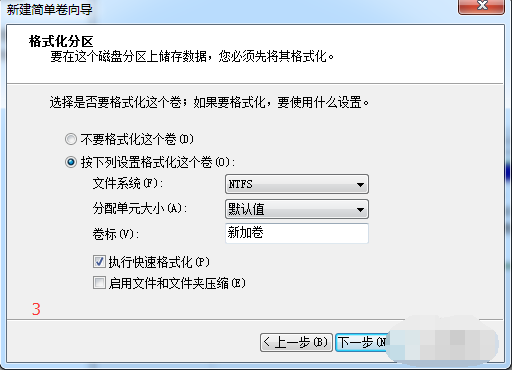
win7硬盘分区电脑图解10
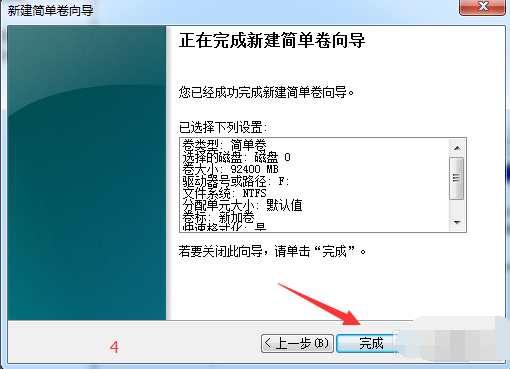
win7电脑图解11
以上就是win7系统分区的方法了,希望能帮助到你
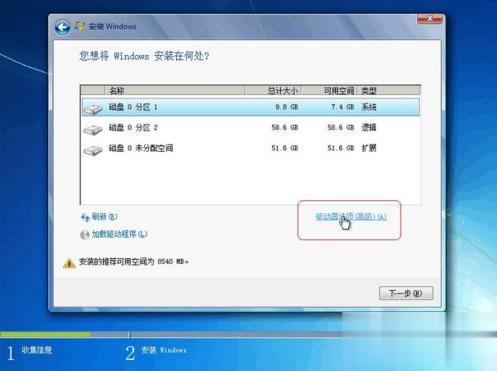
无论是新电脑硬盘装系统,还是格盘重装系统,安装之前需要给硬盘分区,其中一个为系统盘,其余为普通磁盘分区,很多用户在安装win7系统时不知要如何分区,其实无论是原版系统盘还是U盘PE系统下,都可以非常快速的进行分区,下面系统城小编就教大家在安装win7前给硬盘分
引言 在我使用Windows 10的过程中,固态硬盘由于其优越的性能,特别是在启动速度和应用加载时间上,逐渐成为了我的必备硬件。然而,想要充分发挥固态硬盘的性能, 合理的分区 就显得尤为重要。在这篇文章中,我将分享我的经验,帮助你轻松掌握 Windows 10固态硬盘分区
在使用Windows 10的过程中,我常常会注意到系统分区C盘的存储空间逐渐减少,导致电脑运行速度变慢。不禁让我思考,如果能将空闲分区的存储空间分配给C盘,是否能改善这个问题?我开始进行一些探索和尝试,发现了一个相对简单有效的方法,今天我就与大家分享如何在Windo

使用光盘安装系统,当格式化C盘后,正准备装系统了,突然弹出“安装程序无法创建新的系统分区,也无法定位现有的系统分区”遇到的人都慌了,以为出现了很大的问题,不必过分担忧,这里小编总结了一下安装程序无法创建新的系统分区的经验,能够帮助到你们。 在安装程序
说到安装Windows 10,很多人可能会陷入工具复杂、步骤繁琐的思维陷阱。然而,其实只要掌握了分区这项技巧,就能轻松应对这个过程。接下来,我将分享一些关于 Windows 10安装如何分区 的实用建议,让您的安装变得高效又顺畅。 为何需要分区? 在安装系统之前,分区至关
引言 在使用Windows 10的过程中,合理的硬盘分区可以帮助我们有效地管理存储空间。无论是为了更好地组织文件,还是提高系统性能,分区都是一项重要的操作。然而,面对繁杂的步骤,有些用户可能会感到无从下手。那么,如何在Windows 10中进行硬盘分区呢? 第一步:备份

Macrorit Partition Extender(分区拓展助手),MacroritPartitionExtender分区拓展助手是一款强大的分区软件,如果您对您电脑磁盘的分区不太满意,可以使用这款完全免费的MacroritPartitionExtender进行修改,随意的分配磁盘空间。,您可以免费下载。

傲梅分区助手是一款非常棒的2020年最新推出的专业性极高的分区助手工具。这款软件可以帮助用户无损的进行可以在不删除分区的情况下转换动态磁盘返回基本磁盘,轻松的调整分区大小,移动分区位置,复制分区,喜欢的用户赶快来下载进行体验吧!

MiniTool Partition Wizard(磁盘分区管理工具),MiniToolPartitionWizard磁盘分区管理工具是一个强大的Windows分区管理工具,为您的硬盘提供了很大的灵活性,组织和管理驱动器。可以让我们安全地执行一个数字分区管理活动,您可以免费下载。

RS FAT Recovery(FAT分区数据恢复工具)是一款使用简单,功能强大的FAT分区数据恢复工具。支持从损坏的fat/fat32分区恢复信息,并通过几个简单的步骤从格式化媒体恢复完整的文件和文件夹结构

傲梅分区助手专业版是成都傲梅科技有限公司推出的知名磁盘分区工具,无论您的电脑是笔记本,台式机还是服务器,您都可以使用傲梅分区助手专业版专业版或绿色版。 软件说明: 分区

VeraCrypt(硬盘分区加密软件),VeraCrypt是一个免费的磁盘分区加密软件,支持硬盘、U盘、移动硬盘等所有磁盘的分区加密,也可以加密整个硬盘,允许用户可自行选择喜欢的加密算法,并且能直接创建新的加密分区,您可以免费下载。










